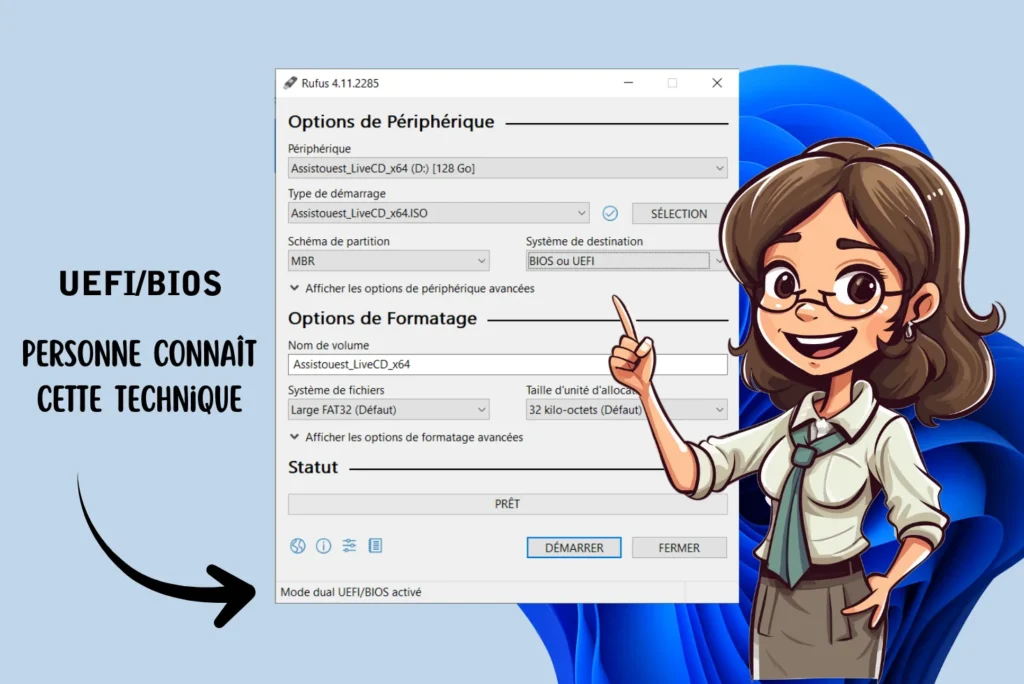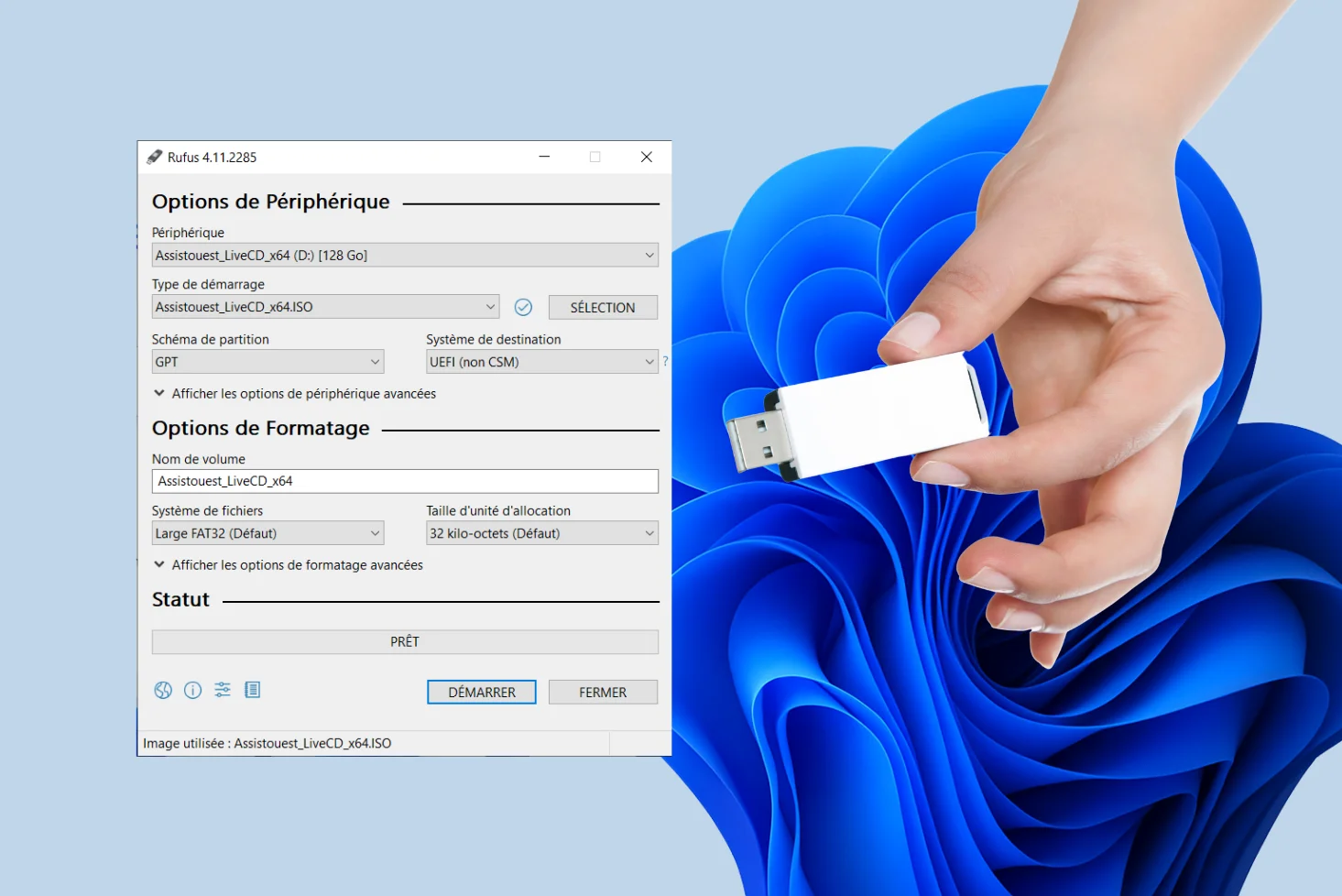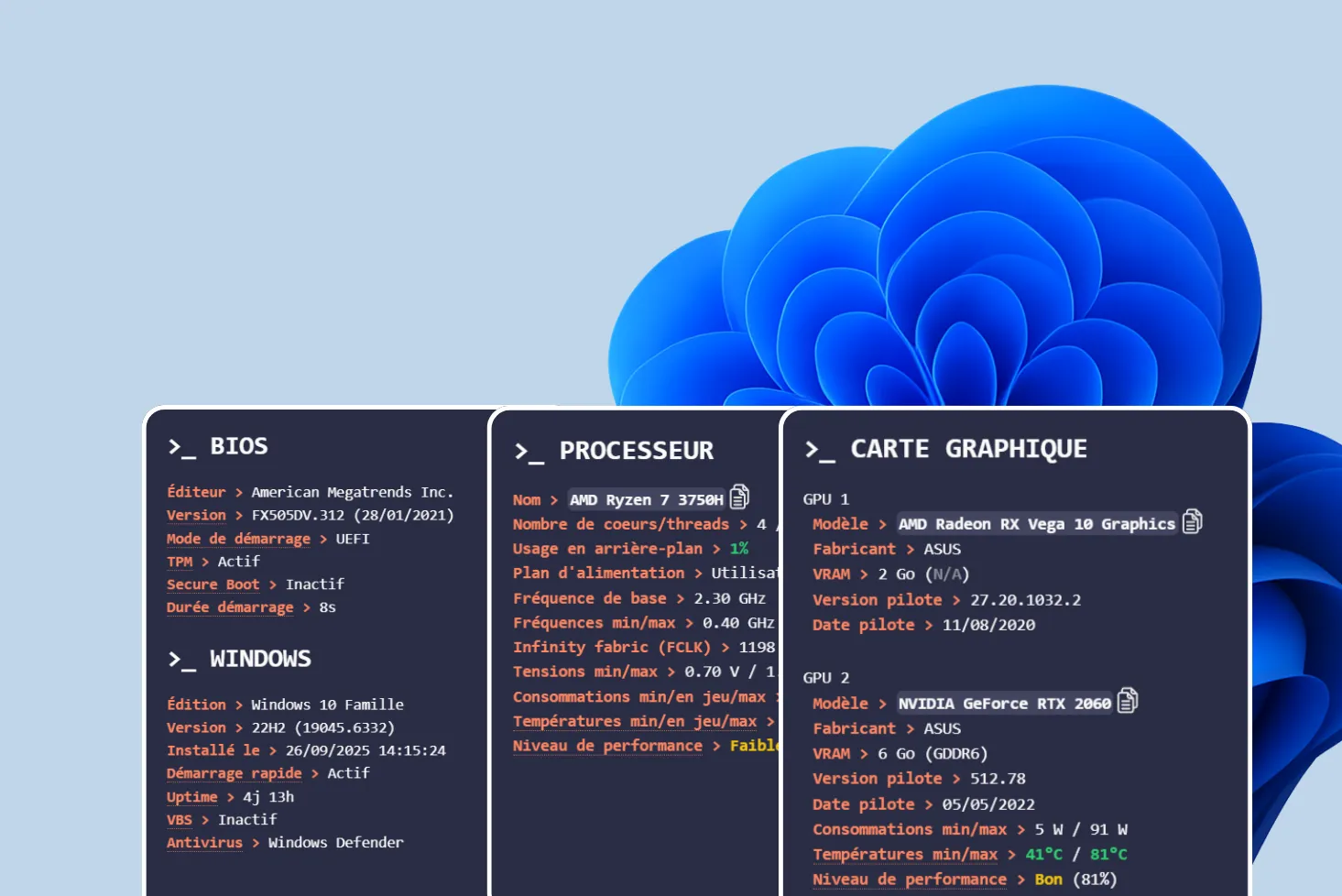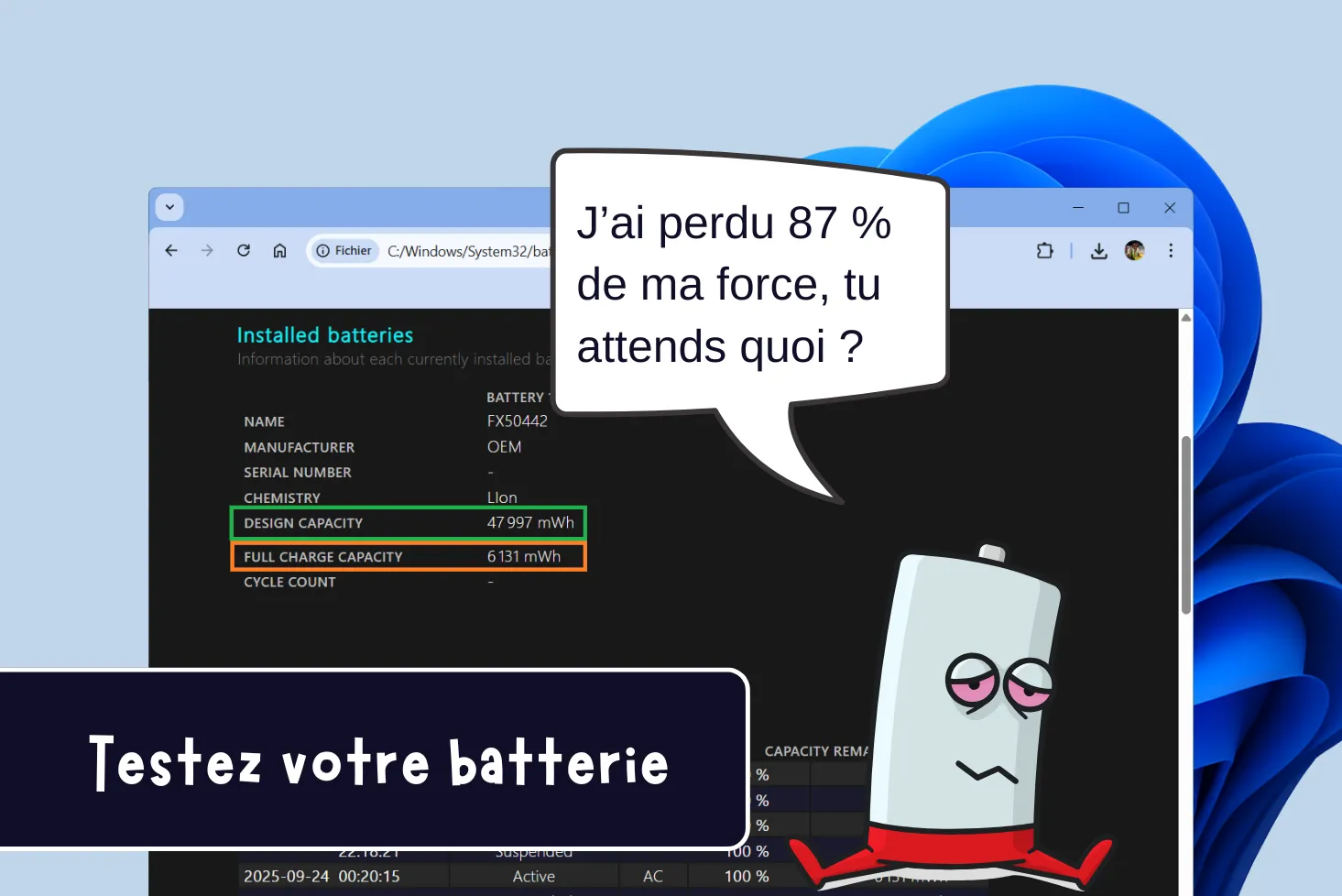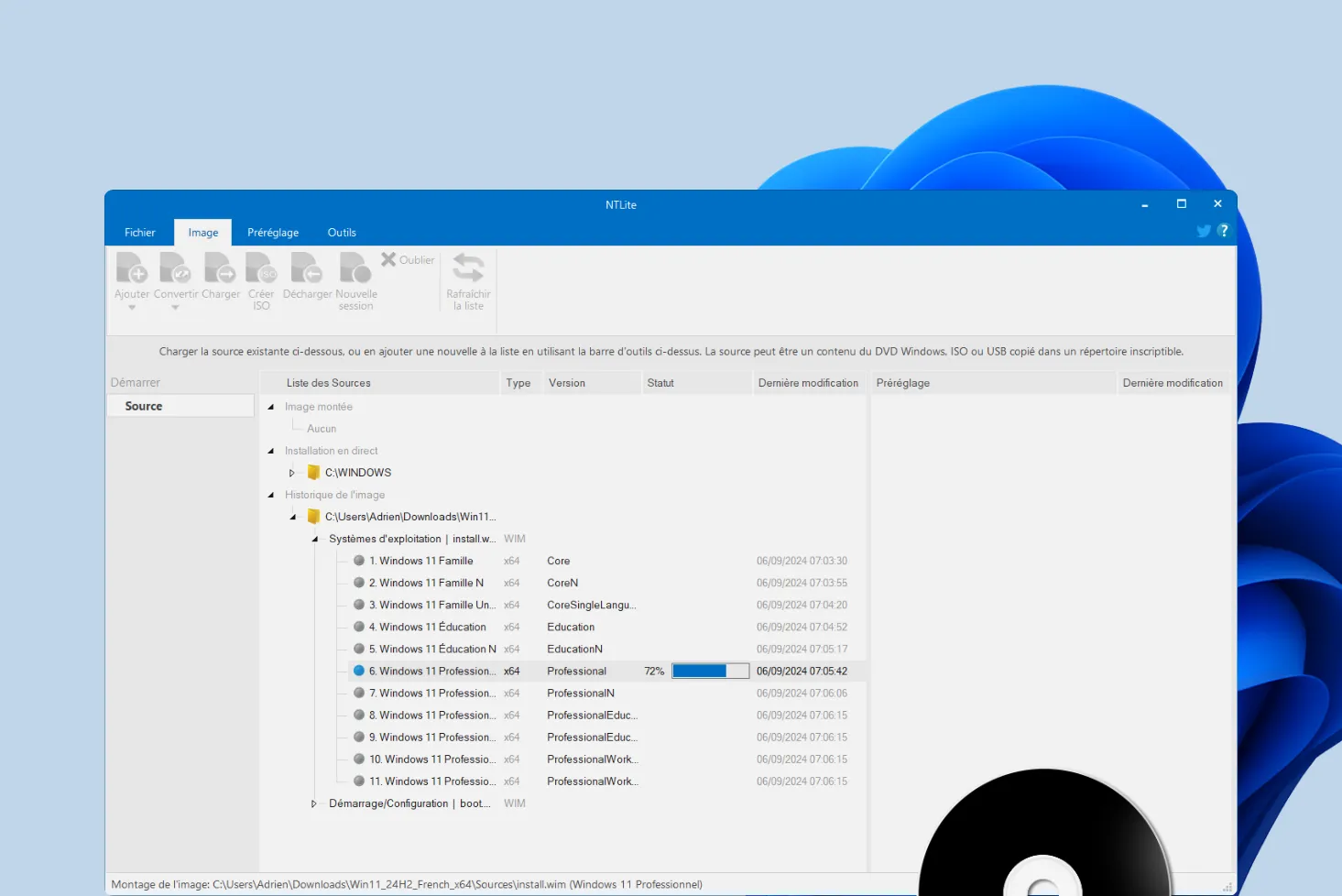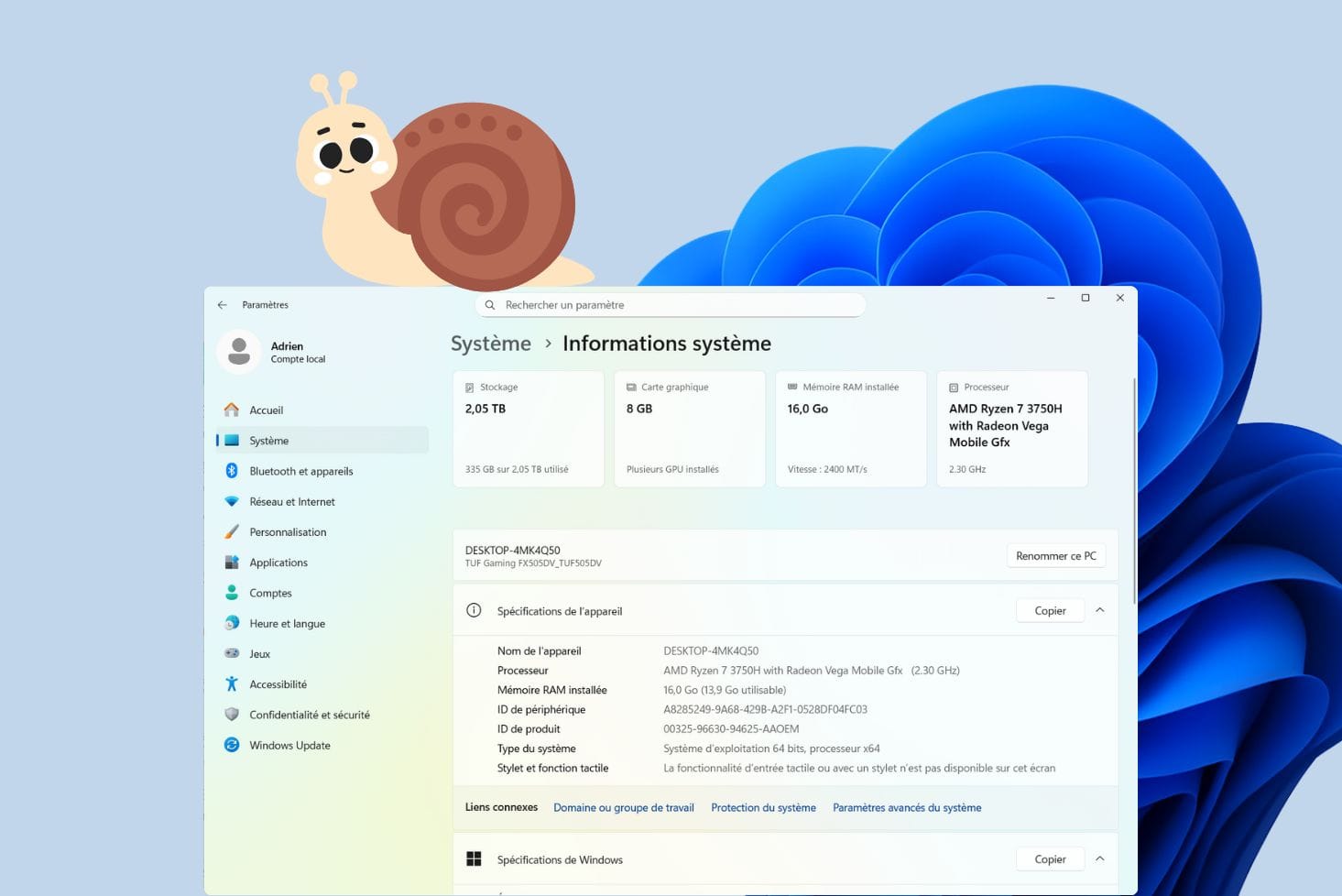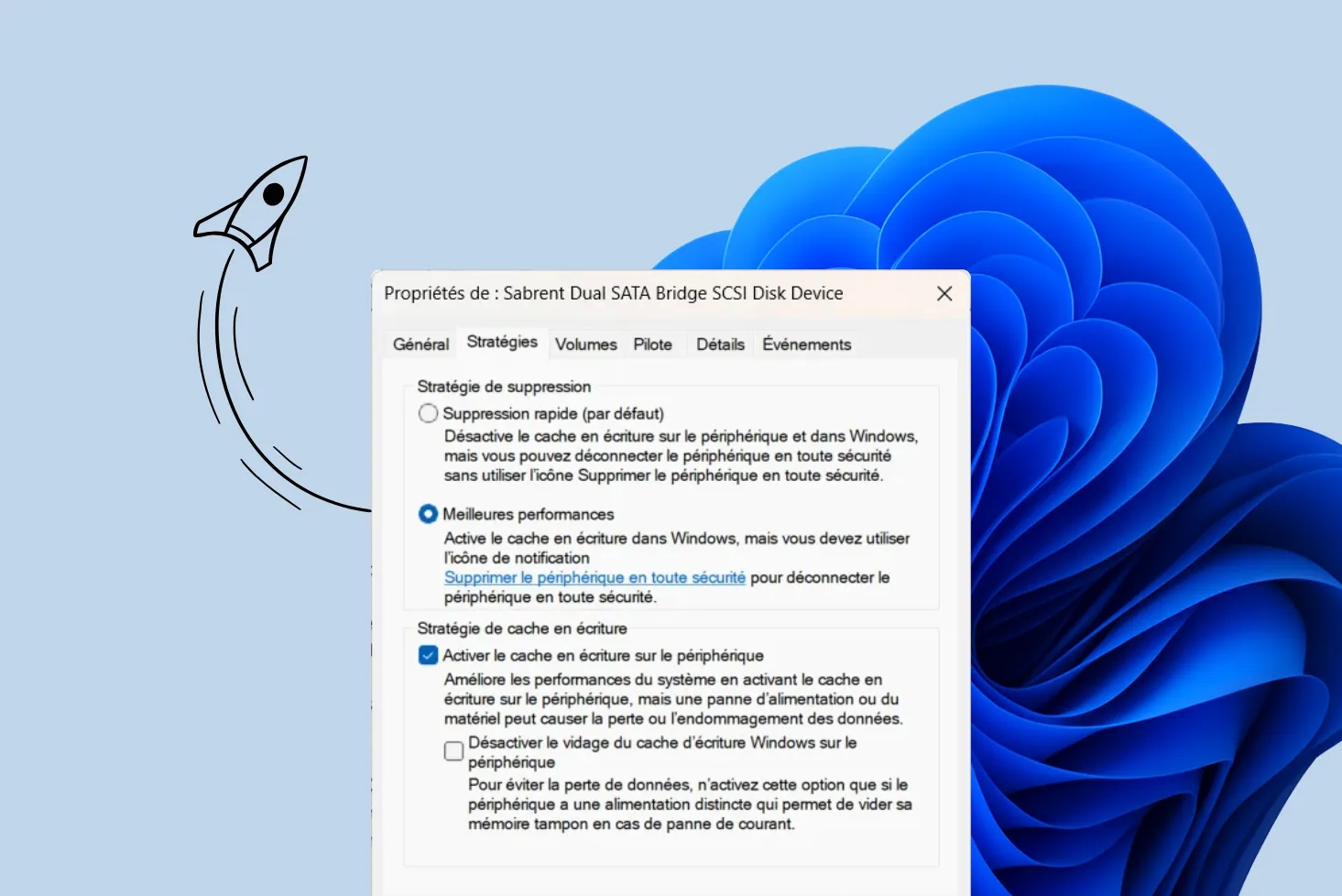Rufus est depuis longtemps l’outil de référence pour créer des clés USB bootables Windows ou Linux. Pourtant, peu d’utilisateurs savent qu’il cache un raccourci clavier qui active un mode expert et configure automatiquement la clé USB pour démarrer aussi bien sur un ancien BIOS que sur un firmware UEFI sans intervention manuelle. Une fonction précieuse pour les techniciens ou ceux qui souhaitent une clé universelle de dépannage.
Votre clé USB ne démarre pas sur tous les ordinateurs
Il arrive souvent qu’une clé USB créée pour installer Windows avec Rufus ou lancer un outil de dépannage fonctionne parfaitement sur un ordinateur, mais refuse obstinément de démarrer sur un autre. Cette différence tient au passage du BIOS à l’UEFI. Le BIOS, présent depuis les années 1980, repose sur un fonctionnement hérité, simple mais limité. L’UEFI, qui l’a remplacé sur la plupart des PC modernes, introduit une architecture plus rapide, plus flexible et surtout plus sécurisée. Mais ces deux environnements ne lisent pas une clé USB de la même façon, ce qui peut rendre une clé parfaitement valide sur un ancien PC totalement invisible sur un modèle récent.
Dans la plupart des cas, la cause provient du schéma de partition ou du système de fichiers choisi lors de la création de la clé. Les ordinateurs à BIOS classique exigent une table de partition MBR, tandis que les systèmes UEFI préfèrent le GPT et recherchent un dossier de démarrage EFI. À cela s’ajoute le format FAT32 couramment utilisé pour assurer la compatibilité UEFI, ne peut pas gérer de fichiers supérieurs à 4 Go.
Pour activer le mode caché de Rufus et créer une clé USB universelle capable de démarrer sur tous les ordinateurs, la procédure est très simple. Commencez par télécharger la dernière version de Rufus depuis le site officiel, puis branchez votre clé USB.
Assurez-vous de sauvegarder son contenu, car l’outil va la reformater entièrement.
Une fois le logiciel ouvert, appuyez sur Alt + E. Ce raccourci active instantanément le mode BIOS ou UEFI qui configure automatiquement la clé pour être compatible avec les deux types de firmwares. Aucun message ne s’affiche, mais le changement est bien effectif en interne.
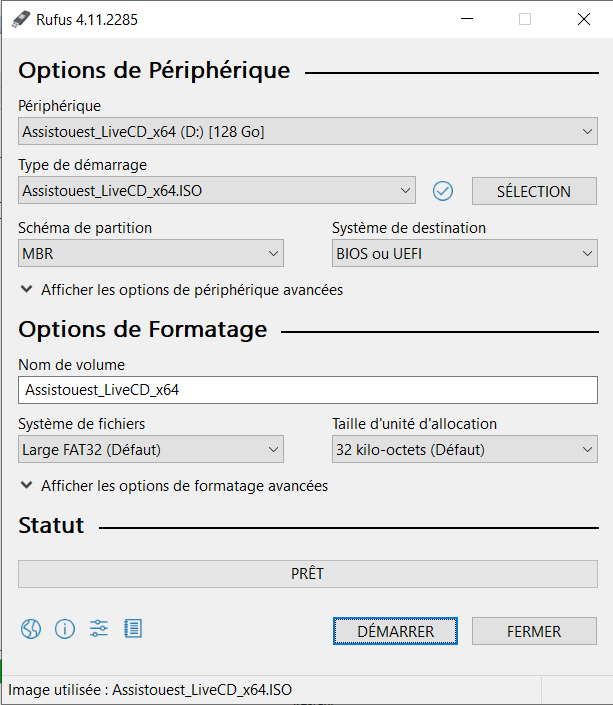
Sélectionnez ensuite l’image ISO que vous souhaitez utiliser. Même si le fichier install.wim dépasse les 4 Go, Rufus gère automatiquement le cas en activant son chargeur UEFI:NTFS sans intervention manuelle. Laissez les réglages par défaut partition MBR. Ce paramètre garantit une compatibilité aussi bien avec les anciens BIOS qu’avec les firmwares UEFI modernes.
Il ne reste plus qu’à cliquer sur Démarrer pour lancer la création. Quelques minutes plus tard, votre clé est prête et elle pourra démarrer sur un ordinateur récent en UEFI, comme sur un ancien PC équipé d’un BIOS. C’est ce qui fait tout l’intérêt de ce mode caché, un seul périphérique pour tous les scénarios sans devoir jongler entre plusieurs clés ou reformater à chaque utilisation.
Le mode caché qui rend une clé USB compatible BIOS et UEFI
Il est rare qu’un simple raccourci clavier concentre autant d’ingéniosité. Derrière la sobriété de son interface, Rufus dissimule une mécanique qui permet de générer une clé USB réellement universelle, capable de s’amorcer aussi bien sur un BIOS ancien que sur un firmware UEFI de dernière génération. Aucun paramètre à modifier, aucune ligne de commande à saisir, tout se joue en silence, dans une configuration optimisée que le logiciel ajuste de lui-même.
Pour les professionnels du dépannage, les administrateurs système ou les passionnés qui préparent leurs propres Live CD, c’est une porte d’entrée vers une compatibilité totale. Une astuce d’initié, presque élégante dans sa discrétion, qui transforme un utilitaire ordinaire en véritable outil de référence pour la création de supports de démarrage fiables et intemporels.